Vidinad on väikesed interaktiivsed rakenduste otseteed, mis kuvavad mõningaid andmeid ja võimaldavad teil teha toiminguid ilma rakendust tegelikult avamata. Ilmavidin näitab näiteks andmeid praeguse temperatuuri või järgmise nädala prognoosi kohta ning rakenduse avamiseks võite seda puudutada. Kella, meili, loendite ja muude vidinad sobivad suurepäraselt teabe vaatamiseks ilma rakendust kasutamata.
PÄEVA VIDEO MAKKEUSE
Kuigi enamik Android-telefone lubab kasutada ainult avakuva vidinaid, saate need Samsung Galaxy telefonide lukustuskuvale. Siin on, kuidas neid seadistada.
Kuidas lubada oma Samsungi telefonis lukustuskuva vidinad
Samsungi seadmetes, milles töötab One UI 3.0 või uuem versioon, on seadetes võimalik lukustada ekraani vidinaid. Kuigi see ei võimalda teil kasutada kõiki avakuva vidinad lukustuskuval on sellel mõned kasulikud rakendused muusika, äratuste, ilma, digitaalse heaolu rakenduse ja tänase ajakava jaoks. Nende lukustuskuval kasutamiseks tehke järgmist.
- Ava Seaded rakendust oma telefonis, kerige alla ja puudutage ikooni Lukusta ekraan valik.
- Puudutage lukustuskuva menüüs nuppu Vidinad .
- Lülitage lehel Vidinad sisse vidinad, mida soovite oma lukustuskuval või alati sisse lülitatud ekraanil (AOD) kuvada. Kui kavatsete kasutada rohkem kui ühte vidinat, saate ka nende asukohta puudutades ümber korraldada Järjesta ümber ja liigutage neid vastavalt vajadusele üles või alla.
- Lukustuskuval pääsete vidinatele juurde, puudutades kella, kui olete need vidinate menüüs lubanud.

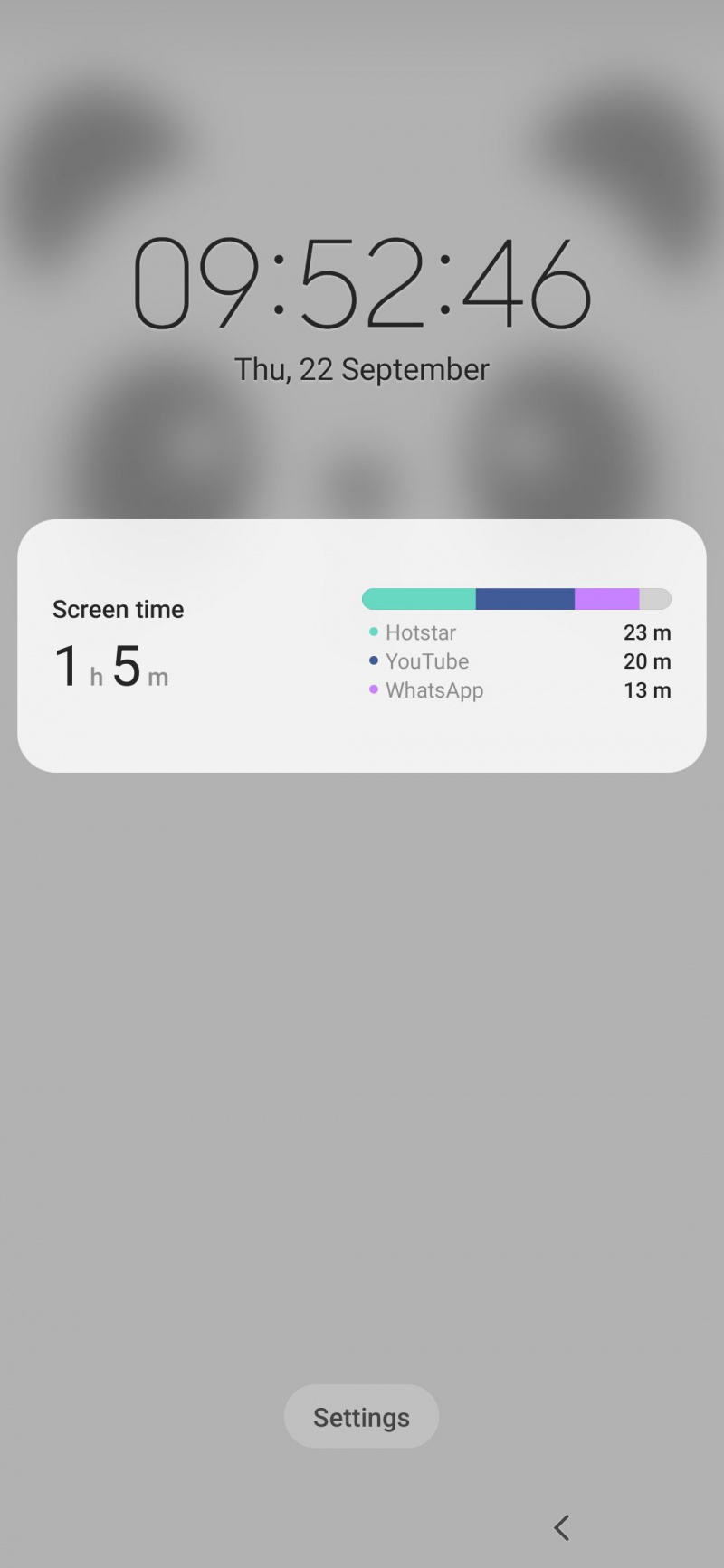
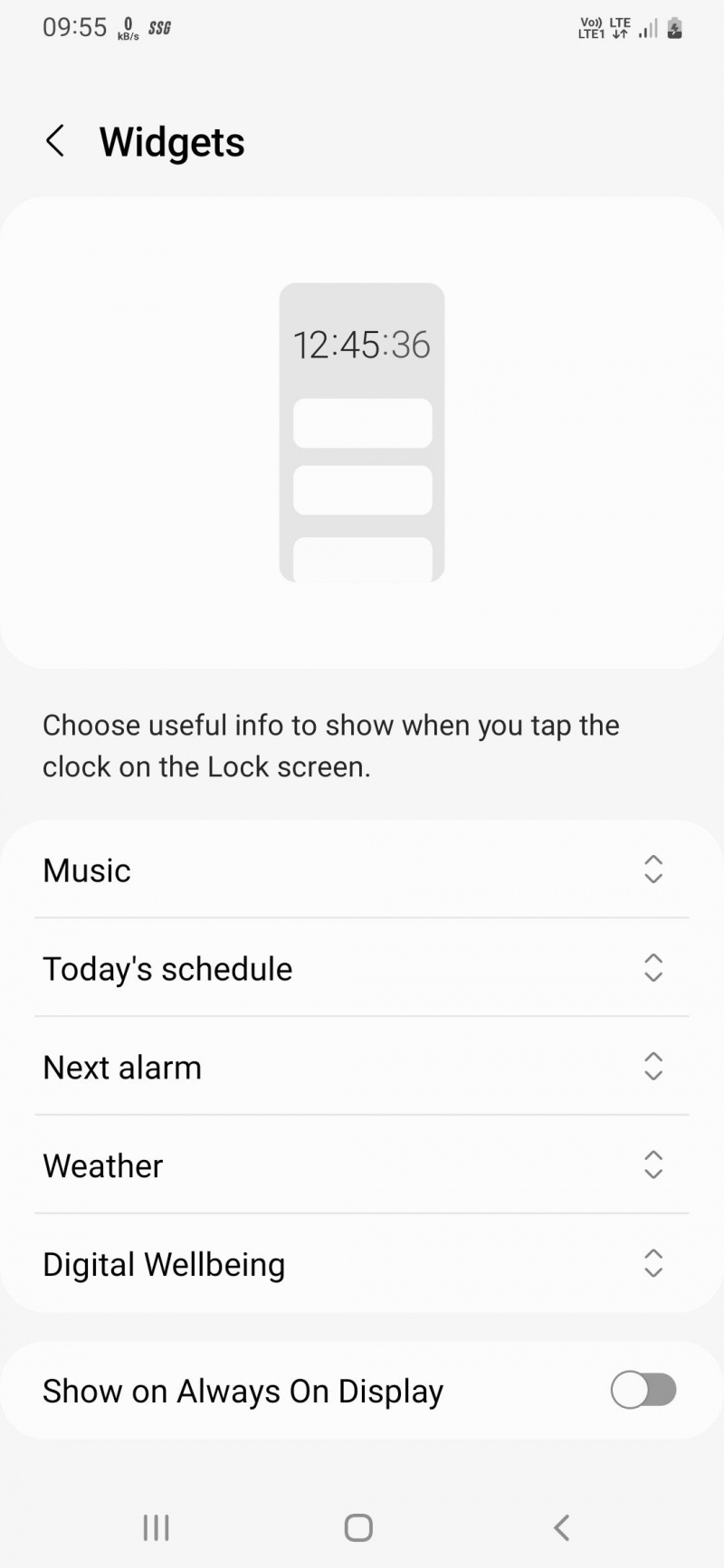
Kuidas pääseda juurde rohkematele lukustuskuva vidinatele (ja hankida need mis tahes Android-telefonis)
Samsungi telefonidel on palju häid vidinaid , kuid lukustuskuval saate kasutada vaid mõnda valitud. Kui soovite rohkem vidinaid või kui soovite neid kasutada mitte-Samsungi telefonis, võite kasutada kolmanda osapoole rakendust nimega Lukustusekraani vidinad .
Rakendus võimaldab teil lukustuskuval kasutada kõiki avakuva vidinaid. Lisaks saate lisada kohandatud vidinaid sellistest rakendustest nagu KWGT. Lukustusekraani vidinate rakendus ühildub iga telefoni või tahvelarvutiga, milles töötab Android 5.1 või uuem versioon, ja selle hind on Google Play poes 1,49 dollarit.
1. samm: andke load
Rakenduse kasutamiseks peate andma sellele vajalikud load. Pärast rakenduse avamist suunatakse teid juurdepääsetavuse lehele kolm vasakpoolset pühkimist. Nüüd puudutage ROHKEM INFOT ja näete dialoogiboksi, mis kuvab teavet selle kohta, miks rakendus seda luba vajab.
Puudutage nuppu Toetus et avada oma telefoni seadetes menüü Juurdepääsetavus. Valige Lukustusekraani vidinad loendis loa andmiseks. Seda lubades näitab telefon teile, mida andmed, millele rakendus selle loaga juurde pääseb , nii et andke see ainult siis, kui see teile sobib.
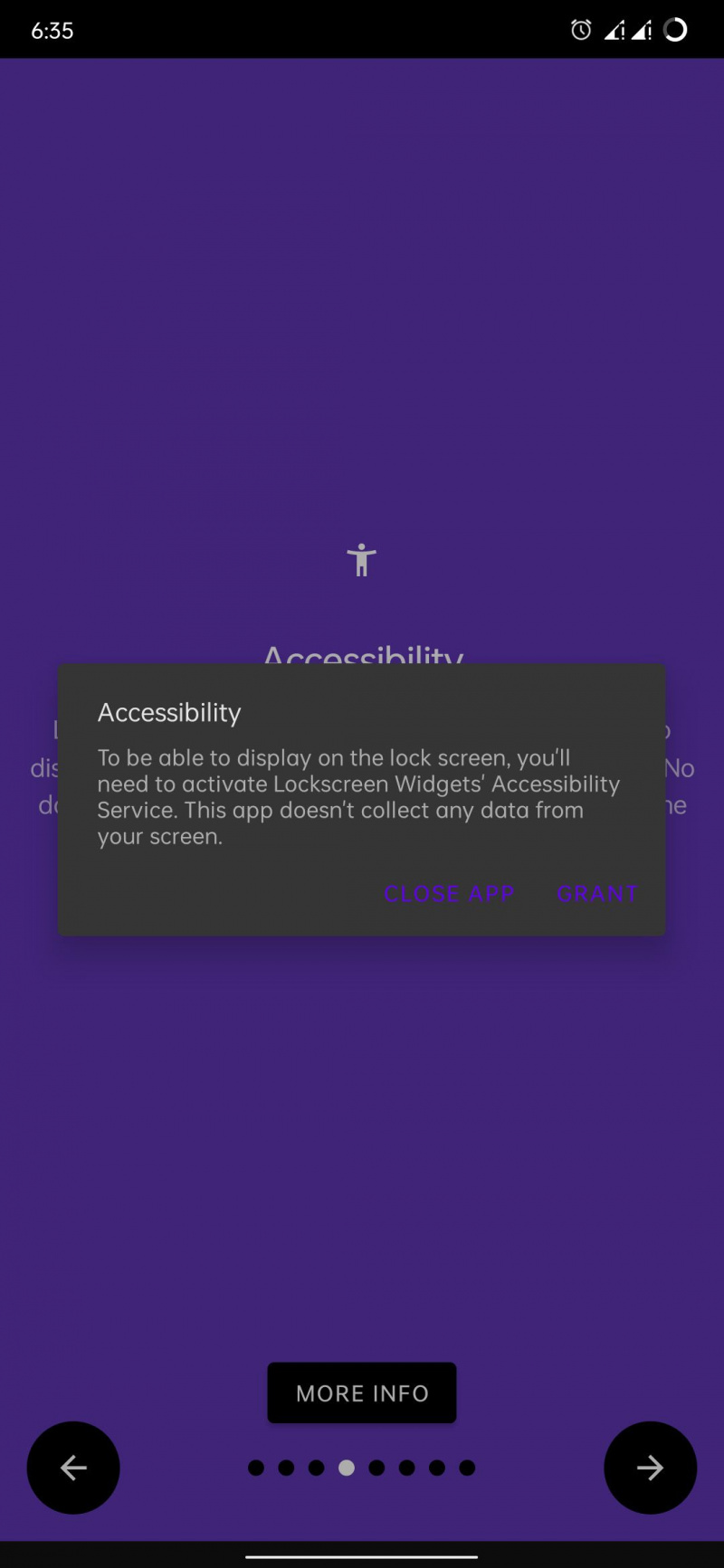
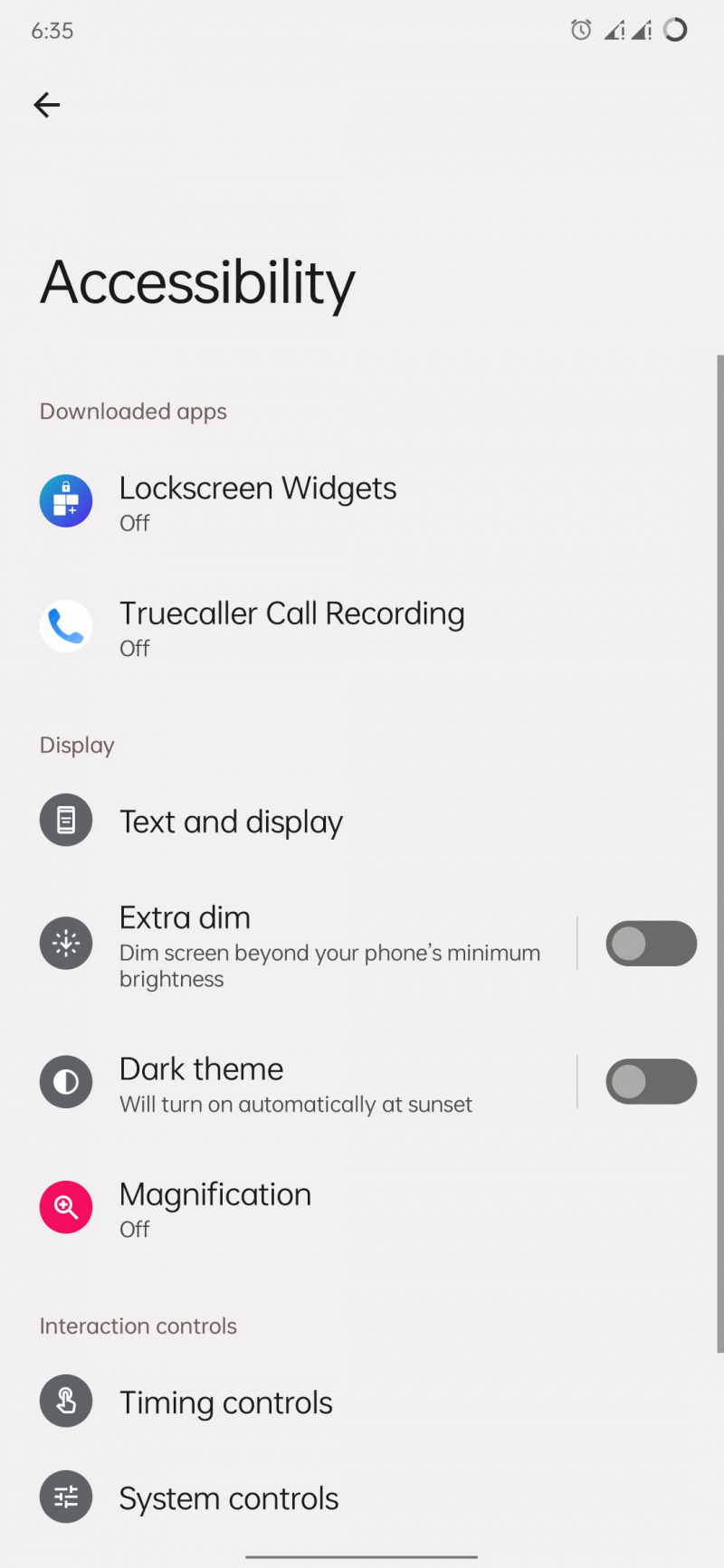
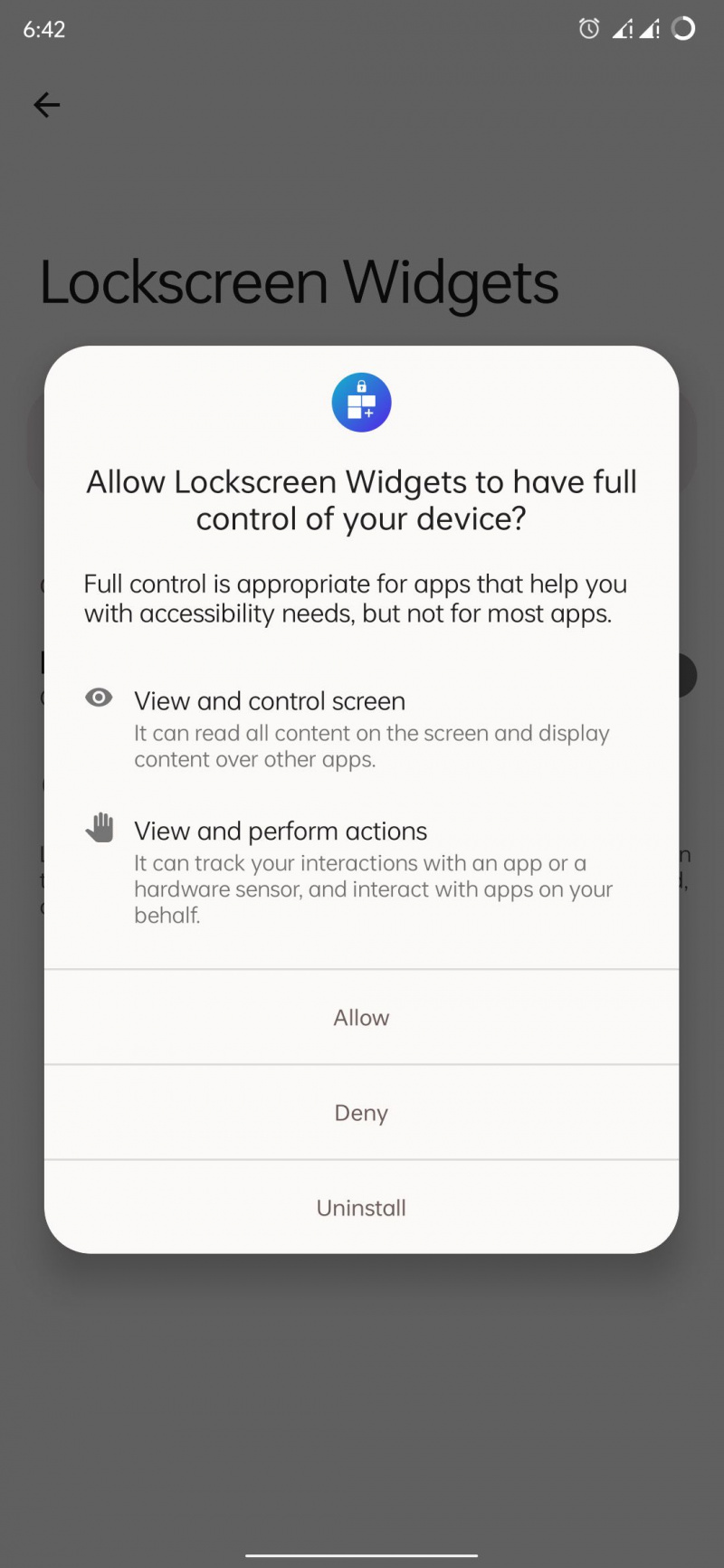
Nüüd korrake teavitus- ja salvestuslubade protsessi, seejärel olete valmis rakendust kasutama.
2. samm: lisage oma vidinad
Kui olete kõik load andnud, viib rakendus teid oma avakuvale, kus saate vidinaid lisada.
- Lülitage sisse Lubatud lülitit, seejärel puudutage Lisa vidin ja valige lukustuskuval soovitud. Korrake protsessi, kui peate lisama rohkem kui ühe.
- Puudutage valikut Eelvaade nuppu, et näha, kuidas see lukustuskuval välja näeb.
- Toksake ja hoidke lukustuskuval vidinat kahe sõrmega, et siseneda kohandamisrežiimi või sellest väljuda, ja pühkige nende vahel vahetamiseks.
- Kohandusrežiimis toksake ja hoidke all Navigeerimine ikooni, et lohistada ja asetada vidin suvalisele kohale lukustuskuval. Võimalus joondada vidinaid horisontaalselt või vertikaalselt on navigeerimisikooni vasakul ja paremal pool. Lisaks saate selle suurust reguleerida, lohistades vidina raamil olevaid liugureid.
- Kohandusrežiimis saate vidinaid peita, puudutades nuppu Nähtavus ikooni vasakus ülanurgas ja lisage rohkem vidinaid, puudutades nuppu Pluss ikooni paremas ülanurgas.
- Kui soovite lukustuskuva vidina eemaldada, vajutage seda pikalt ühe sõrmega. See kuvab paremas ülanurgas eemaldamise ikooni.
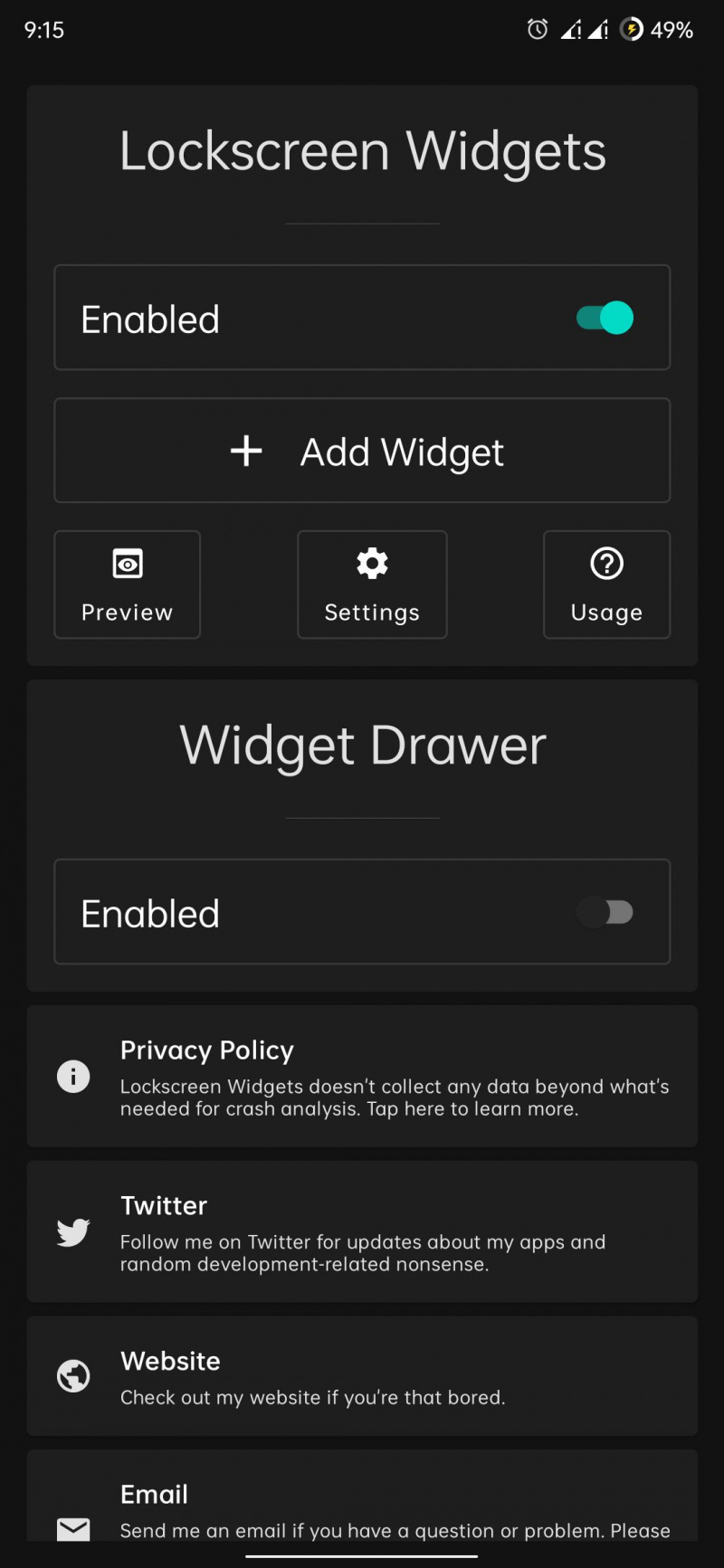
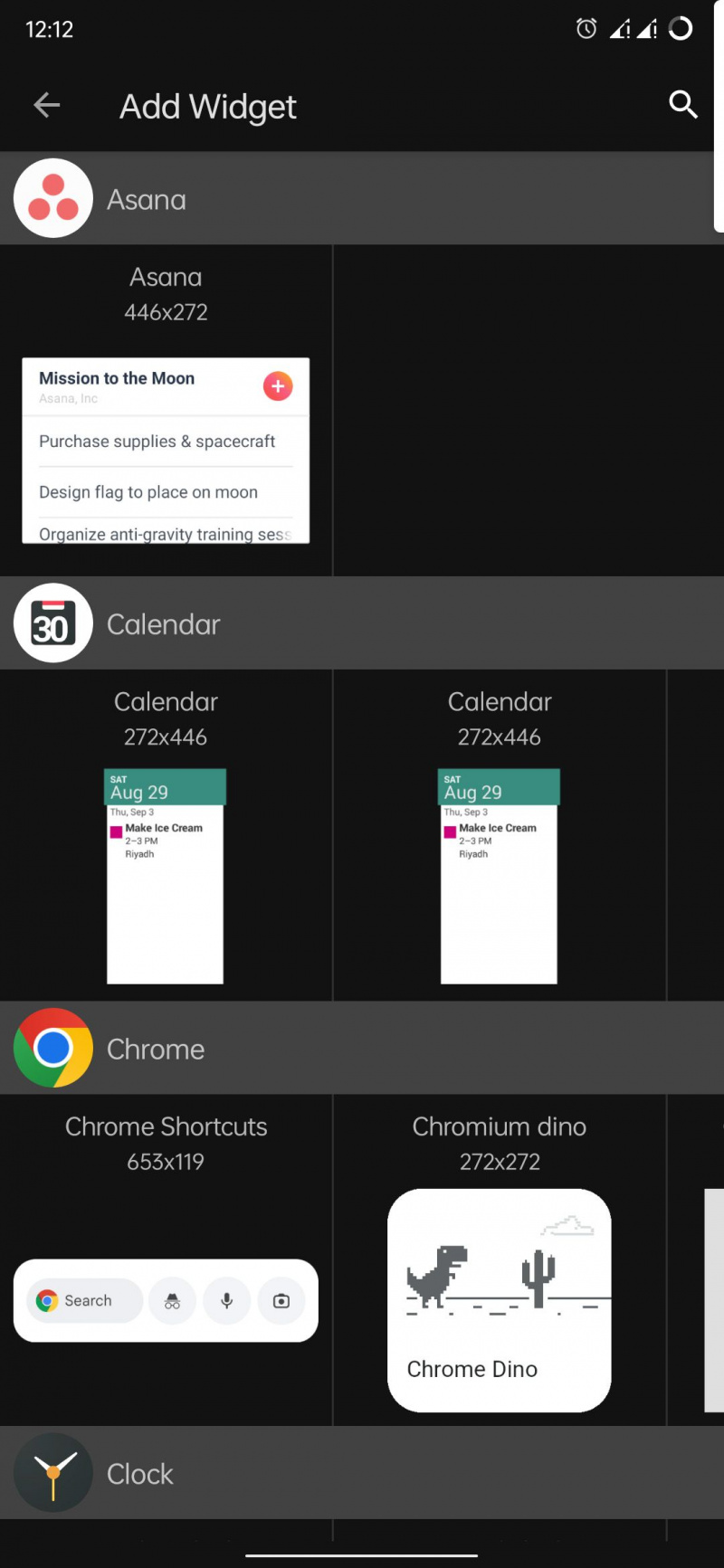
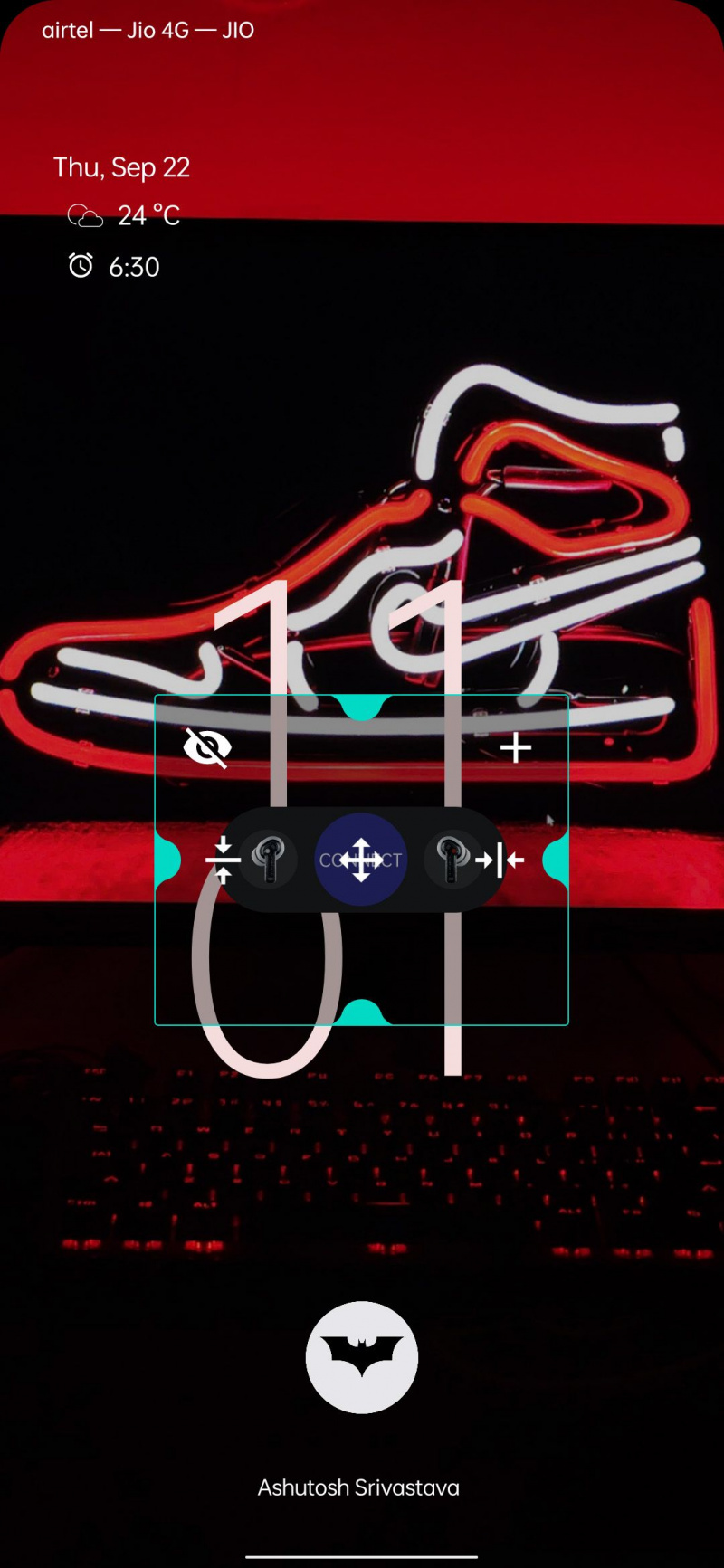
3. samm: reguleerige sätteid
Kui avate rakenduses lukustuskuva vidina Seaded , saate kohandada järgmisi valikuid.
- Välimus: Saate muuta taustavärvi, lubada või keelata tausta hägusust ja selle taset, reguleerida nii vidina nurgaraadiust kui ka vidina raami ning lõpuks kasutada Maskeeritud režiim , mis püüab joonistada teie taustapildi vidina taustaks
- Paigutus: Selles jaotises saate reguleerida ridade ja veergude arvu lehel ning lukustada vidina raami. Kuid pidage meeles, et kui teete seda, ei saa te nende suurust liigutada ega muuta.
- Nähtavus: Selles jaotises on seaded vidinate peitmiseks konkreetsete toimingute puhul, näiteks kui lukustuskuval ilmub teade, kui tõmbate teavitusala alla, kui sisestate PIN-koodi/mustri/parooli või kui seade on horisontaalrežiimis. .
- Käitumine: Selles jaotises saate lubada või keelata vidina animatsiooni, reguleerida animatsiooni kestust, muuta lehe indikaatori käitumist jne.
- Interaktsioon: Siin saate lubada puutekaitse, mis ignoreerib vidina puudutusi, kui teie telefoni lähedusandur on kaetud. Selles jaotises on ka võimalus paluda seade avada ja teavitada, kui vidin käivitab mõne rakenduse.
Lisaks kõigile nendele lukustuskuva vidinatele ja kohandamisvõimalustele on rakendusel ka võimalus vidinate sahtli jaoks. Saate selle lubada, lülitades sisse Lubatud suvand menüüs Vidinasahtel ja seejärel lisage vidinaid nagu lukustuskuva puhul.
Pärast vidinasahtli lubamist näete ekraani paremas ülanurgas liugurit. Selle liuguri pühkimine kuvab kõik sahtlis olevad vidinad. Sarnaselt lukustuskuva vidinatele on sahtlis palju kohandamisvalikuid Seaded menüü, mis aitab teil seda õigesti konfigureerida.
kuidas teha Facebookis fotokollaaže
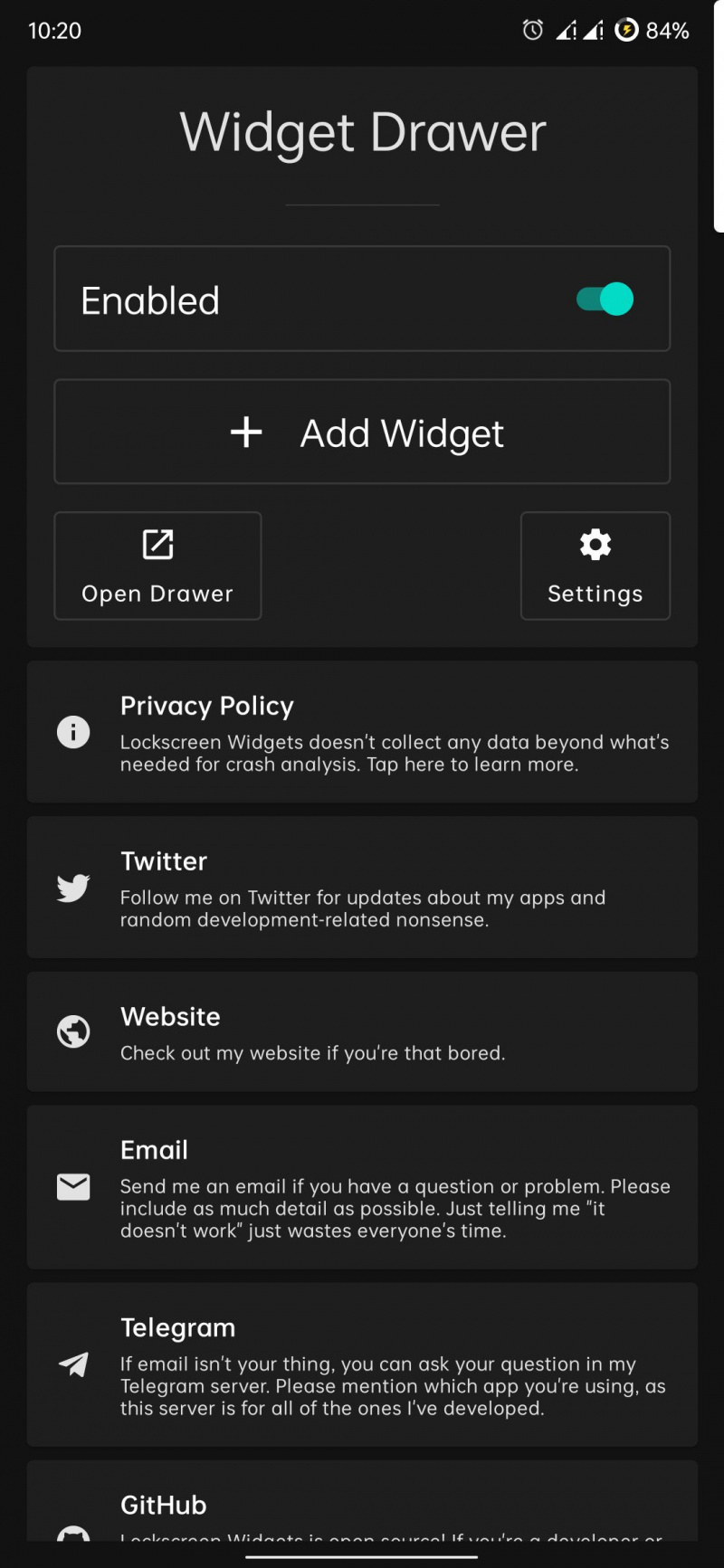
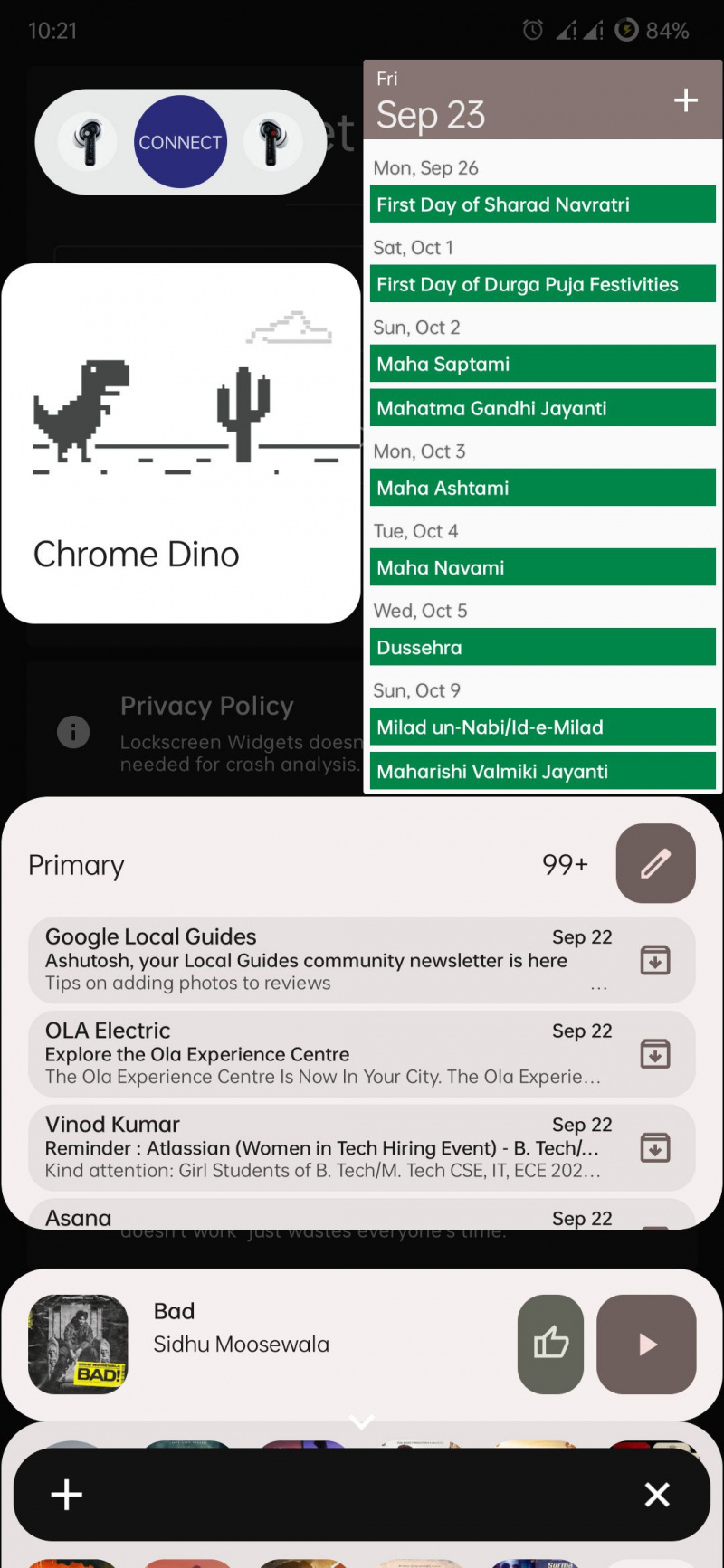
Seadistage ja kasutage lukustuskuva vidinaid
Rakendus Lockscreen Widgets ei ole tasuta, kuid kui olete seda kasutanud, teate, et see on raha väärt. See pakub palju rohkem funktsioone kui Samsungi telefonide sisseehitatud valikuga. Rakenduse abil saate lukustuskuval hakata kasutama kõiki oma avakuva vidinaid.
Ja kui teile meeldib rohkem lukustuskuva kohandamine, võib teile huvi pakkuda meie juhend videote kasutamise kohta lukustuskuval taustapildina.
